¿Cómo cambiar la contraseña de YouTube? Si tienes esta misma duda, por favor, consulta este artículo. Te ofrecerá una guía detallada. Ten presente que si cambias tu contraseña de YouTube también cambiarán la de todos los servicios y propiedades de Google. Si estás preparado para hacerlo, procede con el cambio.
Si no es posible iniciar sesión en YouTube porque olvidaste la contraseña, entonces tendrás que reiniciar tu contraseña de YouTube. Ten en cuenta que, ya que Google y YouTube utilizan la misma información de la cuenta, si cambias la contraseña de YouTube también cambiará la de todos los servicios y propiedades de Google, entre los que se incluyen Gmail, Google Docs y Google Drive.
Lea también: ¿Cómo cambiar la calidad de subida en YouTube?
Pasos a seguir para cambiar la contraseña de YouTube
MiniTool te enseña cómo cambiar la contraseña de YouTube en un momento. Aquí tienes los pasos:
Paso 1: ve a YouTube.
Puedes hacer clic sobre el enlace anterior o introducir «https://www.youtube.com/» en tu navegador.
Si has iniciado sesión de manera automática tras entrar en YouTube y quieres cambiar la contraseña que has olvidado, tendrás que hacer clic sobre el icono o la miniatura de la esquina superior derecha y hacer clic encima de Cerrar sesión.
Paso 2: haz clic encima de iniciar sesión.
Normalmente, está en la esquina superior derecha de la ventana del navegador.
Paso 3: introduce tu correo electrónico o tu número de teléfono.
Debes utilizar el que está asociado a tu cuenta de YouTube/Google.
Paso 4: haz clic sobre SIGUIENTE para proceder.
Al botón azul que está debajo de tu dirección de correo electrónico.
Paso 5: haz clic en ¿Contraseña olvidada?
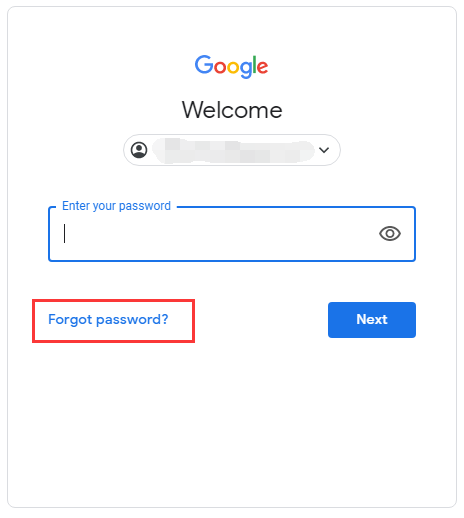
Te aparecerá una ventana nueva pidiéndote introducir una contraseña. Ya que has olvidado tu contraseña, tendrás que hacer clic en ¿Contraseña olvidada?, que está debajo de la línea azul.
Paso 6: responde una pregunta de seguridad.
Tendrás que responder a una pregunta para verificar que la cuenta es tuya. Si desconoces la respuesta a la primera pregunta, entonces puedes hacer clic encima de Probar con otra pregunta y ver si sabes la respuesta.
Paso 7: haz clic sobre el botón azul.
Ahora, tendrás que hacer clic encima del botón azul, que se encuentra debajo del cuadro para la Contraseña, por ejemplo, puede llamarse «Siguiente» o «Enviar mensaje de texto«, según la pregunta de seguridad que hayas decidido responder.
Paso 8: sigue las instrucciones que aparecen en pantalla.
Puede ser que te llegue un código de verificación por correo electrónico o un mensaje de texto. Si te lo pide, tienes que introducir el código correspondiente y seguir todas las instrucciones restantes hasta que se te pida crear una contraseña nueva.
Paso 9: crear una contraseña nueva.
Ahora, tendrás que introducir tu contraseña nueva en el campo llamado «Crear contraseña«. Después, introduce tu nueva contraseña en el campo de «Confirmar contraseña» para confirmarla.
Paso 10: haz clic sobre Cambiar contraseña.
Paso 11: haz clic encima de Hecho.
Tendrás que hacerlo después de revisar la información de recuperación de tu cuenta. Para hacer cambios a tu información de recuperación o a la pregunta de seguridad, tienes que hacer clic encima de Editar o Eliminar.
Publicación recomendada: Solucionado: YouTube.com no se encuentra disponible para esta cuenta
Aquí termina el asunto de cómo cambiar la contraseña en YouTube. Para saber si has conseguido cambiar la contraseña de YouTube correctamente, sigue las instrucciones que te indicamos a continuación.
Paso 1: accede a YouTube.
Sigue los métodos que te hemos mencionado antes.
Paso 2: haz clic encima de iniciar sesión.
Está en la esquina superior derecha de la ventana del navegador. Sigue las instrucciones de inicio de sesión y utiliza tu contraseña nueva para acceder a YouTube. Si puedes iniciar sesión en YouTube con tu nueva contraseña, eso quiere decir que has cambiado tu contraseña de YouTube correctamente.
Conclusión
Resumiendo, este artículo te ha mostrado cómo cambiar la contraseña de YouTube paso a paso. Recuerda que si cambias tu contraseña de YouTube, también se cambiará la contraseña de todos los otros servicios y propiedades de Google. Ahora, si quieres cambiar la contraseña de YouTube, solo tienes que seguir los pasos que indicamos antes para hacerlo.

